Người dùng Windows 11 gần đây chia sẻ rằng họ đã gặp phải lỗi 0x80070643 khi cài bản cập nhật vá lỗi qua Settings. Nếu như bạn cũng gặp phải trường hợp đó thì cần làm như thế nào? Hãy theo dõi bài viết dưới đây của chúng tôi để khắc phục vấn đề đó bằng một trong những cách hiệu quả nhất.
Khi gặp bất cứ một lỗi nào trên máy tính, nhất là với những hệ điều hành mới như Windows 11 thì người dùng cần phải tìm kiếm sự trợ giúp từ nhiều nguồn thông tin khác nhau. Hãy tìm kiếm những thông tin hữu ích dưới đây:
Chạy trình gỡ rối Windows Update
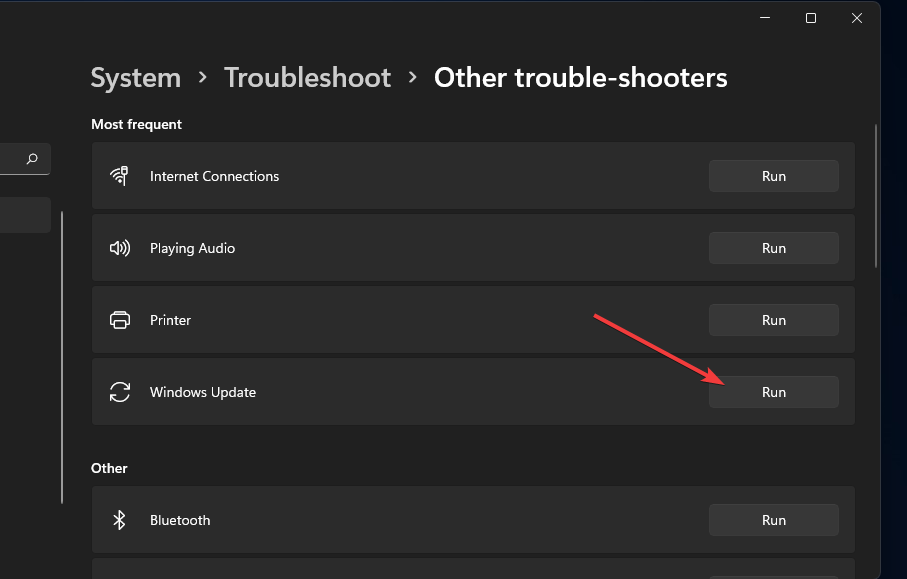
Chạy trình gỡ rối Windows Update
- Bước 1. Menu Start > chọn Settings.
- Bước 2. Chọn System > chọn Troubleshoot ở khung bên phải.
- Bước 3. Chọn Other trouble-shooters để hiển thị ra danh sách trình khắc phục sự cố trong Settings.
- Bước 4. Bấm Run ở khung bên phải của trình khắc phục sự cố. Sau đó, bạn có thể áp dụng bất cứ một bản sửa lỗi nào do trình khắc phục sự cố đề xuất.
>>> Xem thêm: Địa chỉ cung cấp máy tính cũ giá rẻ tại Hà Nội
Quét tệp hệ thống
- Bước 1. Menu Start, nhập “cmd” vào khung tìm kiếm để tìm Command Prompt.
- Bước 2. Chọn Command Prompt trong kết quả hiển thị > bấm Run as administrator ở bên phải của công cụ tìm kiếm.
- Bước 3. Trong cửa sổ dòng lệnh, nhập lệnh sfc /scannow” và bấm Enter.
- Bước 4. Đợi quét tệp hệ thống xong và kết quả sẽ hiển thị trong Command Prompt. Sau đó bạn cần khởi động lại hệ thống để áp dụng những sự thay đổi.
Cài đặt .Net Framework 4.8 mới nhất
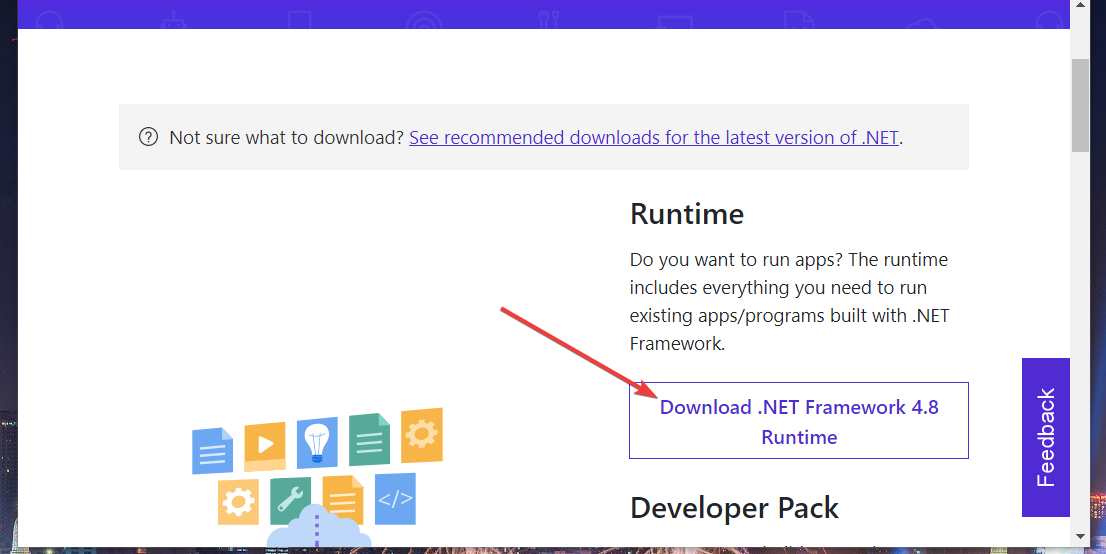
Cài đặt .Net Framework 4.8 mới nhất
- Bước 1. Truy cập trang web NET Framework 4.8 của Microsoft.
- Bước 2. Bấm Download .NET Framework 4.8 Runtime trên giao diện chính để tải NET Framework 4.8 về máy tính.
- Bước 3. Bấm tổ hợp phím Windows + E để hiển thị ra File Explorer và chuyển đến thư mục mà bạn vừa tải .NET Framework 4.8 về máy tính.
- Bước 4. Bấm đúp vào tệp ndp48-web.exe để khởi động trình cài đặt. Thực hiện theo các hướng dẫn trên màn hình để cài .NET Framework 4.8.
Tắt phần mềm diệt virus tạm thời
Tắt những phần mềm diệt virus của bên thứ ba đã được cài trên máy tính trước khi cài đặt những bản cập nhật Windows mới trong Settings. Cách nhanh nhất mà chúng ta thường làm chính là bấm chuột phải vào biểu tượng của phần mềm chống virus và chọn Disable trên menu hiển thị, hay các bạn có thể chọn để tắt chúng trong ít nhất 1 giờ.
Thay đổi tên của thư mục con SoftwareDistribution
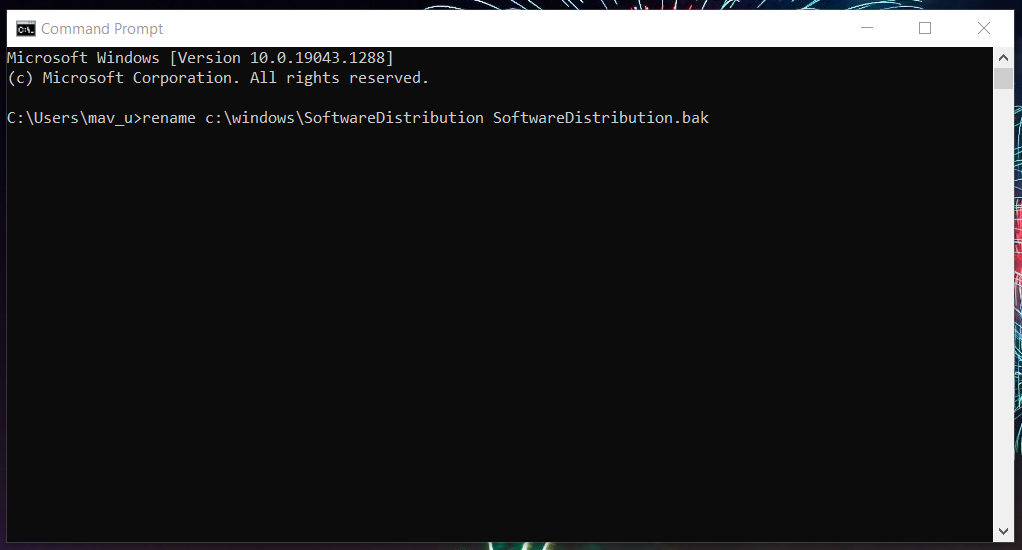
Thay đổi tên của thư mục con SoftwareDistribution
- Bước 1. Kích hoạt cửa sổ Command Prompt với quyền quản trị như cách ở trên.
- Bước 2. Để tắt các dịch vụ, bạn cần nhập lần lượt những lệnh dưới đây và bấm Enter để áp dụng.
- net stop wuauserv
- net stop bits
- Bước 3. Nhập lệnh dưới vào cửa sổ lệnh và bấm Enter
- rename c:\windows\SoftwareDistribution SoftwareDistribution.bak
- Bước 4. Để khởi động lại những dịch vụ mà bạn đã tắt ở trên, cần nhập lệnh dưới đây và kết thúc bằng phím Enter.
net start wuauserv
net start bits
Khởi động sạch trên máy tính Windows 11
- Bước 1. Bấm tổ hợp phím Windows + R để kích hoạt lệnh Run.
- Bước 2. Nhập “msconfig” vào khung trống và bấm OK để truy cập vào bảng System Configuration.
- Bước 3. Tiếp theo chọn General, chọn Selective startup và bỏ tùy chọn Load startup items.
- Bước 4. Sau đó chọn Load system services và Use original boot configuration.
- Bước 5. Chuyển sang thẻ Services, và bấm chọn Hide all Microsoft services.
- Bước 6. Bấm Disable all để bỏ chọn những tùy chọn từ những dịch vụ không cần thiết của bên thứ ba.
- Bước 7. Để lưu cài đặt, bạn cần bấm Apply > OK để đóng hộp thoại System Configuration.
- Bước 8. Một hộp thoại sẽ hiển thị, bạn cần bấm Restart để khởi động lại. Sau khi máy tính sẽ khởi động lại, cần áp dụng những bản cập nhật sau khi đã khởi động sạch máy tính Windows 11.
Cài đặt thủ công bản cập nhật để sửa lỗi 0x80070643

Cài đặt thủ công bản cập nhật để sửa lỗi 0x80070643
Bạn có thể cài thủ công những bản cập nhật đó từ web Microsoft Update Catalog. Trang web này sẽ gồm một kho để lưu trữ những bản cập nhật Windows mà người dùng có thể tải xuống và cài theo cách thủ công.
- Bước 1. Truy cập vào trang Microsoft Update Catalog.
- Bước 2. Nhập KB + dãy số đằng sau của bản cập nhật sửa lỗi Windows 0x80070643 vào khung tìm kiếm trên web và bấm Enter.
- Bước 3. Nhấn Download. Đương nhiên là bản cập nhật cần tương thích với nền tảng Windows 11.
- Bước 4. Bấm chuột phải vào liên kết đã tải xuống trên Windows Update Catalog mở ra và chọn Save link as.
- Bước 5. Chọn một thư mục để tải xuống trên cửa sổ Save As > bấm Save.
- Bước 6. Kích hoạt File Explorer (Windows + E) và mở ra thư mục mà các bạn đã lưu tệp MSU của bản cập nhật.
- Bước 7. Bấm đúp vào tệp MSU để cài bản cập nhật Windows.
- Bước 8. Sau khi đã cập nhật xong, bạn cần khởi động lại hệ thống để áp dụng những sự thay đổi và sửa lỗi.
Trên đây là những hướng dẫn về cách sửa lỗi 0x80070643 trên máy tính Windows 11. Với những cách trên, hy vọng nó sẽ giúp bạn giải quyết được các lỗi 0x80070643 trên máy tính Windows 11 một cách đơn giản và dễ dàng nhất.
>>> Tin liên quan: Bật mí các mẹo tăng tốc máy tính Windows 11 nhanh và mượt mà nhất
 Giỏ hàng (0)
0921.22.3333
Giỏ hàng (0)
0921.22.3333
 Giỏ hàng (0)
0921.22.3333
Giỏ hàng (0)
0921.22.3333